Rocky Linux ist ein Open-Source-Unternehmensbetriebssystem, das „100 % Bug-for-Bug“-kompatibel mit RHEL ist. Es ist sowohl auf Servern als auch auf Workstations hilfreich. Es wurde als Ersatz für CentOS entwickelt, da RedHat es eingestellt hat.
Rocky Linux 8 funktioniert sowohl auf Servern als auch auf Workstations gut. Wenn Sie also unbedingt die neueste Version ausprobieren möchten, folgen Sie dieser Anleitung und wir zeigen Ihnen, wie Sie Rocky Linux 8 auf Ihrem System installieren.
Laden Sie Rocky Linux 8 herunter
Rocky Linux kann in zwei Editionen heruntergeladen werden: Minimal und DVD. Jede ISO hat Stärken und Schwächen. Beide bieten jedoch das gleiche grundlegende Rocky-Linux-Erlebnis.
Die Minimal-Edition bietet Ihnen nach der Installation eine einfache Installation von Rocky Linux 8 nur über die Befehlszeile, was sich hervorragend für diejenigen eignet, die nicht viele Pakete benötigen. Andererseits bietet die DVD-Veröffentlichung viele Pakete und ist die beste Wahl, wenn Sie Rocky als Workstation-Betriebssystem verwenden oder viele Anwendungen auf Ihrem Server-Betriebssystem installieren möchten.
Entscheiden Sie, welche Edition für Sie geeignet ist, indem Sie zu rockylinux.org/download gehen. Darüber hinaus ist es möglich, ein Boot-ISO herunterzuladen, was hilfreich ist, aber in diesem Handbuch nicht behandelt wird.
Erstellen eines Rocky Linux 8-Installations-USB
Wenn Sie Rocky Linux 8 auf einem physischen Computer oder Server installieren möchten, benötigen Sie einen bootfähigen Installations-USB. Es gibt viele Möglichkeiten, einen bootfähigen USB-Stick zu erstellen. In diesem Handbuch konzentrieren wir uns jedoch auf die Etcher-App.
Warum Etcher? Es ist ein plattformübergreifendes Dienstprogramm. Es verfügt über dieselbe Benutzeroberfläche unter Mac OS, Windows und Linux. Unabhängig davon, auf welchem Computer Sie Ihren Rocky Linux-Installations-USB erstellen, sind die Anweisungen dieselben.
Hinweis: Wenn Sie Rocky Linux 8 als VM in VMWare, VirtualBox, KVM usw. verwenden möchten, müssen Sie keinen Installations-USB erstellen. Laden Sie stattdessen die ISO-Datei herunter, erstellen Sie Ihre VM und fahren Sie mit dem Installationsteil dieser Anleitung fort.
Gehen Sie zunächst zu etcher.io . Sobald Sie die Website aufgerufen haben, laden Sie die Etcher-App auf Ihren Computer herunter. Starten Sie es dann, starten Sie es und befolgen Sie die nachstehenden Schritt-für-Schritt-Anweisungen.
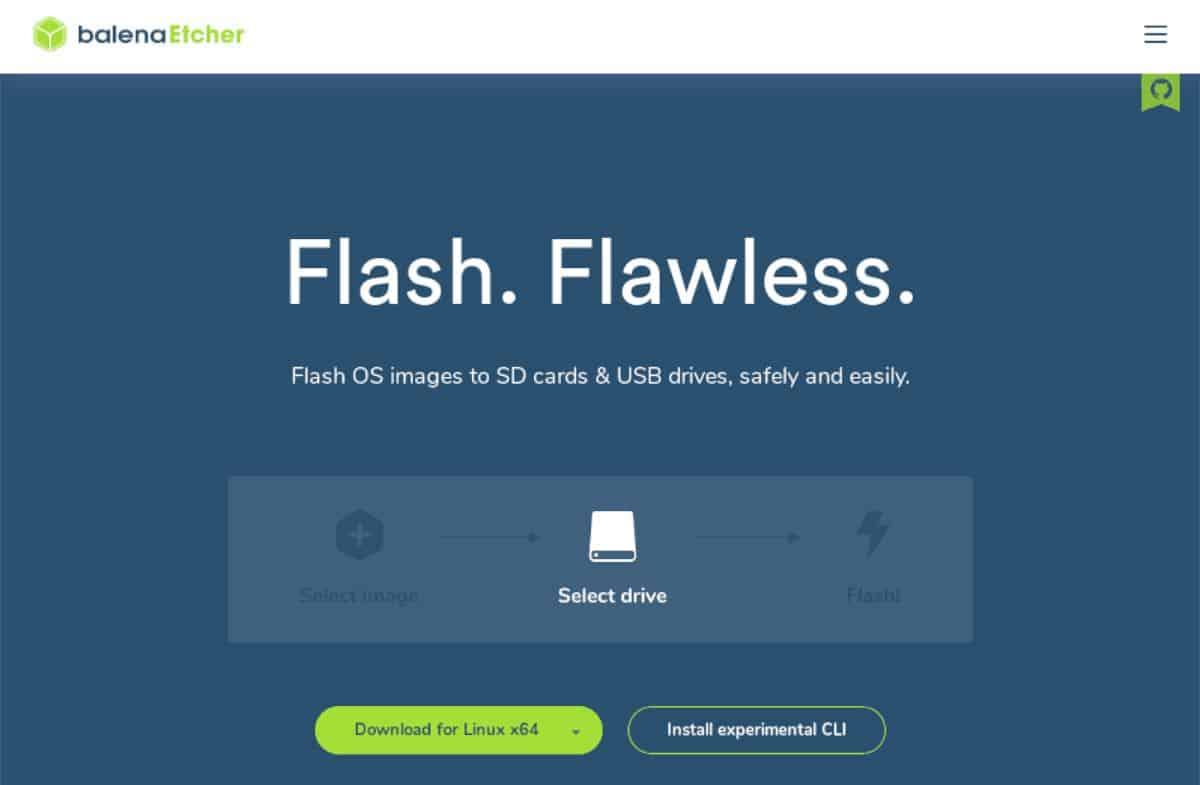
Schritt 1: Suchen Sie die Schaltfläche „Flash aus Datei“ und klicken Sie mit der Maus darauf. Verwenden Sie dann das Popup-Fenster und suchen Sie nach der Rocky Linux ISO-Datei, die Sie zuvor heruntergeladen haben.
Schritt 2: Suchen Sie die Schaltfläche „Ziel auswählen“ und klicken Sie mit der Maus darauf. Wählen Sie nach Auswahl dieser Schaltfläche Ihr USB-Flash-Laufwerk aus, um die Rocky Linux ISO-Datei zu installieren.
Schritt 3: Finden Sie den „Flash!“ Klicken Sie auf die Schaltfläche und klicken Sie mit der Maus darauf, um den Flash-Vorgang zu starten. Dieser Vorgang kann eine Weile dauern, vor allem, wenn Sie sich für die DVD-Veröffentlichung entschieden haben.
Wenn der Flash-Vorgang abgeschlossen ist, starten Sie Ihren Computer oder Server neu und laden Sie das BIOS. Konfigurieren Sie als Nächstes Ihren Computer oder Server so, dass er von USB bootet, um den Installationsvorgang zu starten.
Rocky Linux 8 installieren
Um Rocky Linux 8 auf Ihrem Computer oder Server zu installieren, befolgen Sie die nachstehenden Schritt-für-Schritt-Anweisungen.
Schritt 1: Lesen Sie den Meldungsbildschirm „Willkommen bei Rocky Linux 8“. Suchen Sie dann Ihre Sprache und wählen Sie sie mit der Maus aus. Klicken Sie auf die Schaltfläche „Weiter“, um zur nächsten Seite zu gelangen.
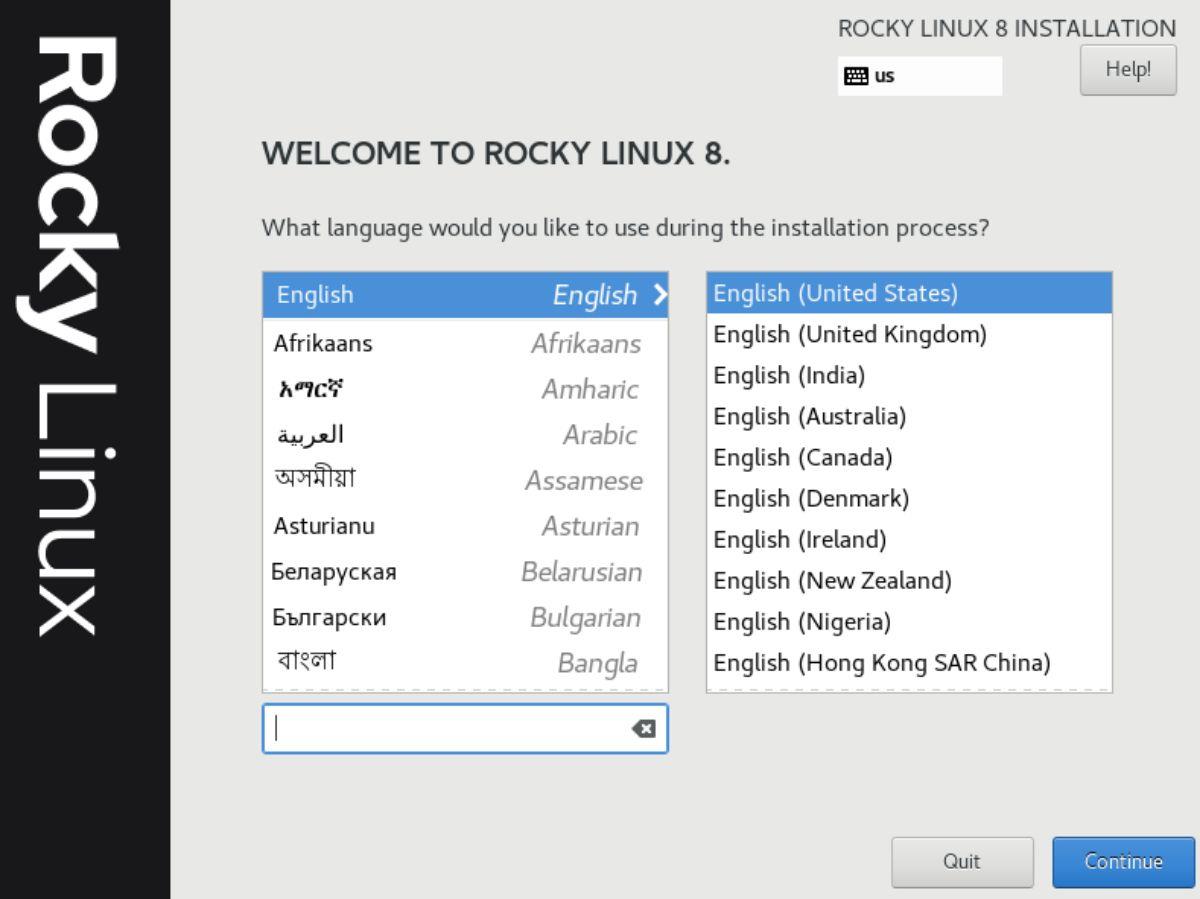
Schritt 2: Auf der nächsten Seite sehen Sie die „Installationszusammenfassung“. Suchen Sie nach „Installationsziel“ und klicken Sie auf das komplexe Laufwerkssymbol. Anschließend gelangen Sie zum Bereich „Geräteauswahl“.
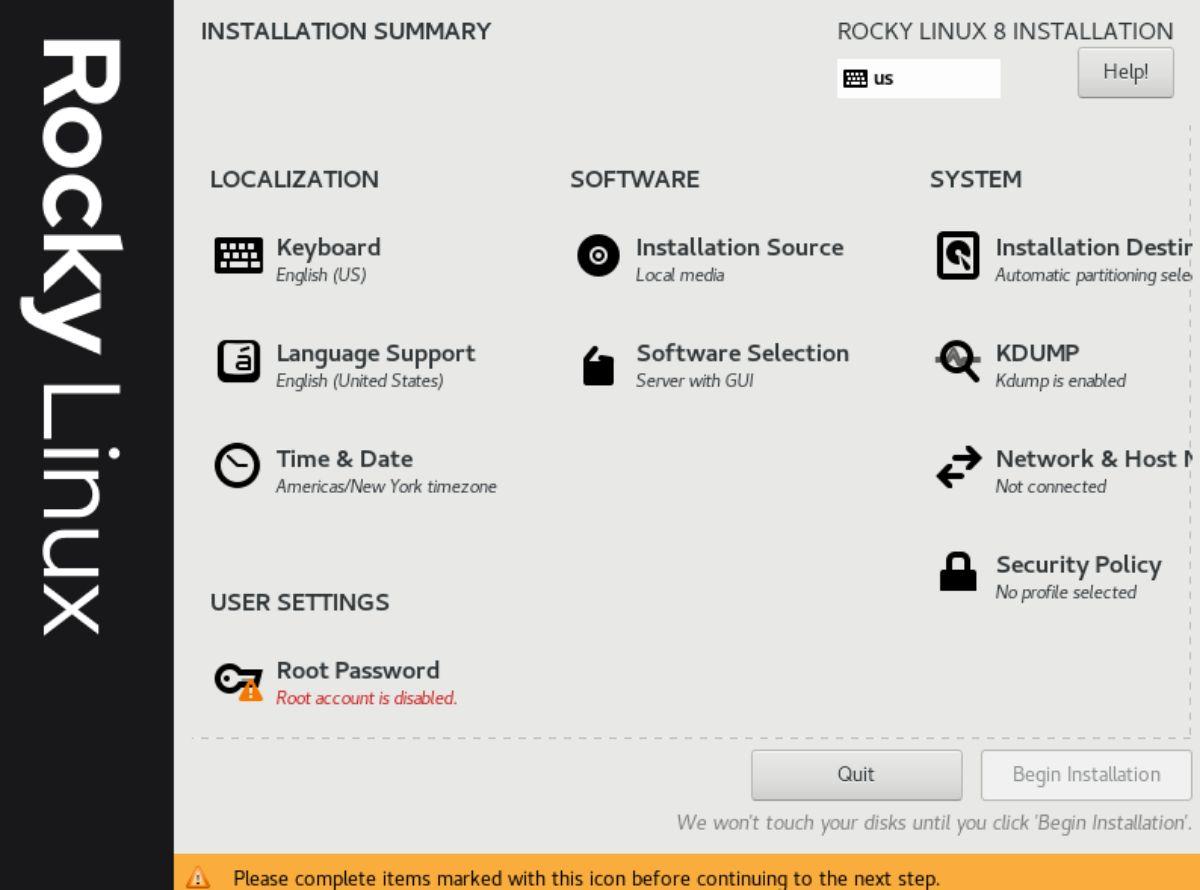
Schritt 3: Wählen Sie die Festplatte aus, auf der Sie Rocky Linux 8 installieren möchten. Wählen Sie „Automatisch“ für „Speicherkonfiguration“. Alternativ können Sie die Option „Benutzerdefiniert“ auswählen, um eine benutzerdefinierte Partition einzurichten, wenn Sie ein Experte sind.
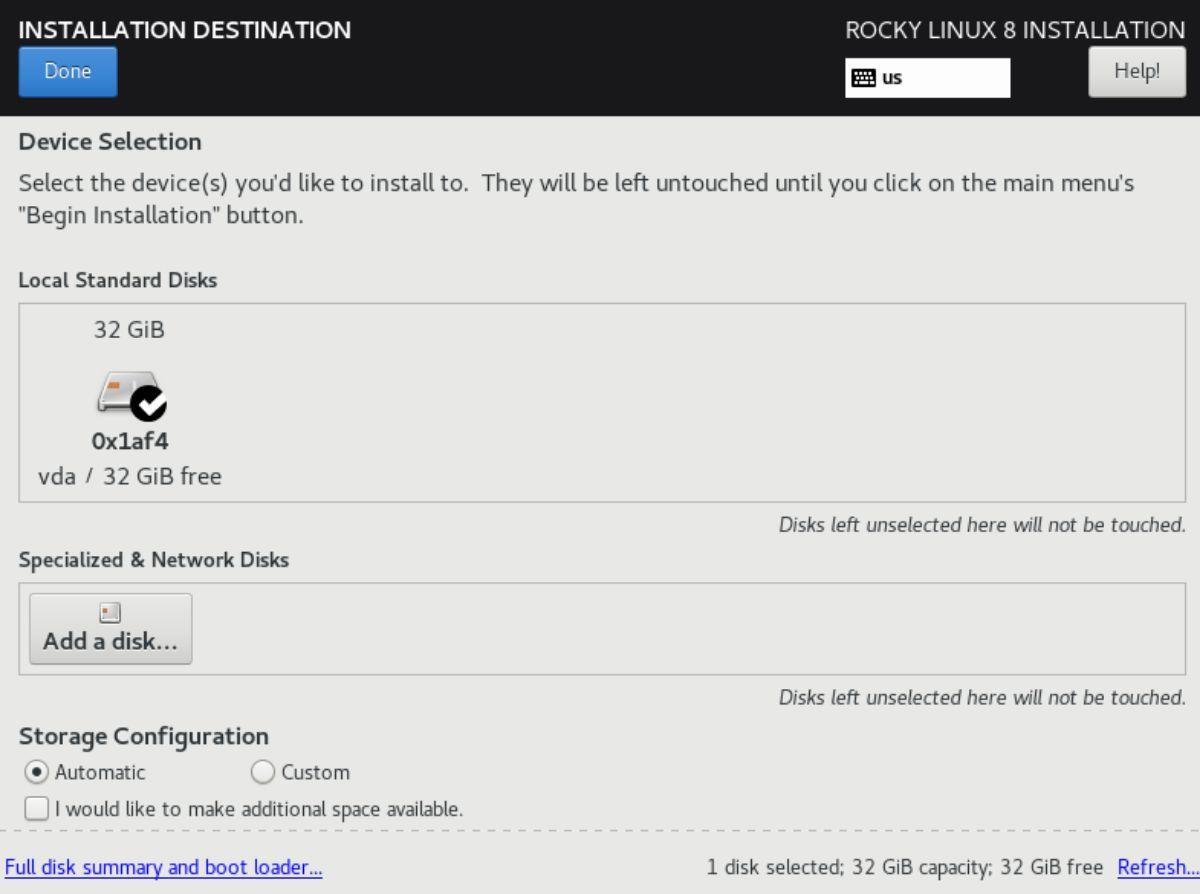
Wählen Sie „Fertig“, wenn Sie mit der Auswahl Ihres Speichergeräts fertig sind, um zum Fenster „Installationszusammenfassung“ zurückzukehren.
Schritt 4: Suchen Sie unter „Benutzereinstellungen“ den Abschnitt „Root-Passwort“ und klicken Sie mit der Maus darauf. Geben Sie ein sicheres, einprägsames Passwort ein. Klicken Sie dann im Bereich „Installationszusammenfassung“ auf „Benutzererstellung“.
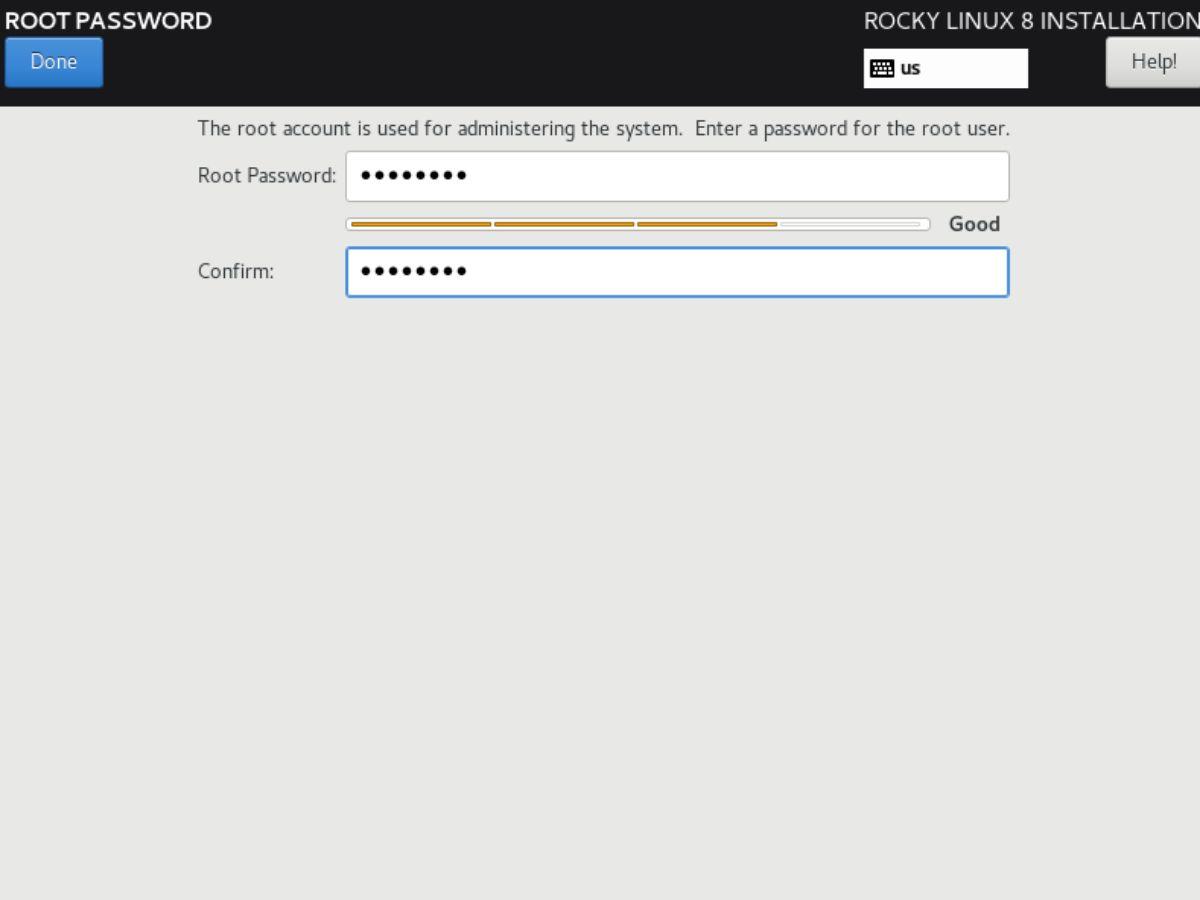
Schritt 5: Nachdem Sie die Schaltfläche „Benutzererstellung“ ausgewählt haben, erstellen Sie über die Benutzeroberfläche einen neuen Benutzer für Ihr Rocky Linux-System. Stellen Sie sicher, dass Sie ein einprägsames und sicheres Passwort verwenden.
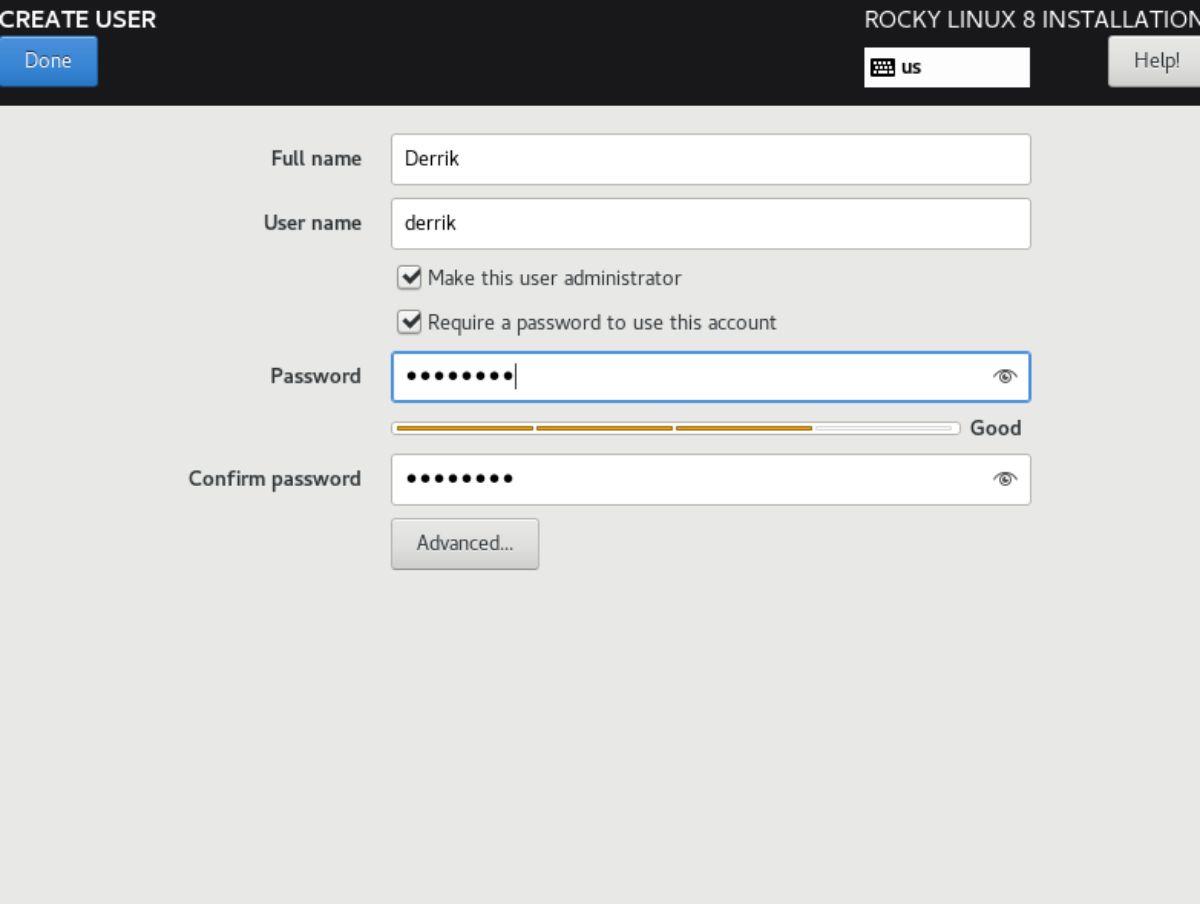
Schritt 6: Suchen Sie die Schaltfläche „Softwareauswahl“ und klicken Sie mit der Maus darauf. Standardmäßig ist „Server mit GUI“ eingestellt. Es stehen weitere Optionen zur Auswahl, z. B. „Server“, „Minimale Installation“, „Workstation“, „Benutzerdefiniertes Betriebssystem“ oder „Virtualisierungshost“.
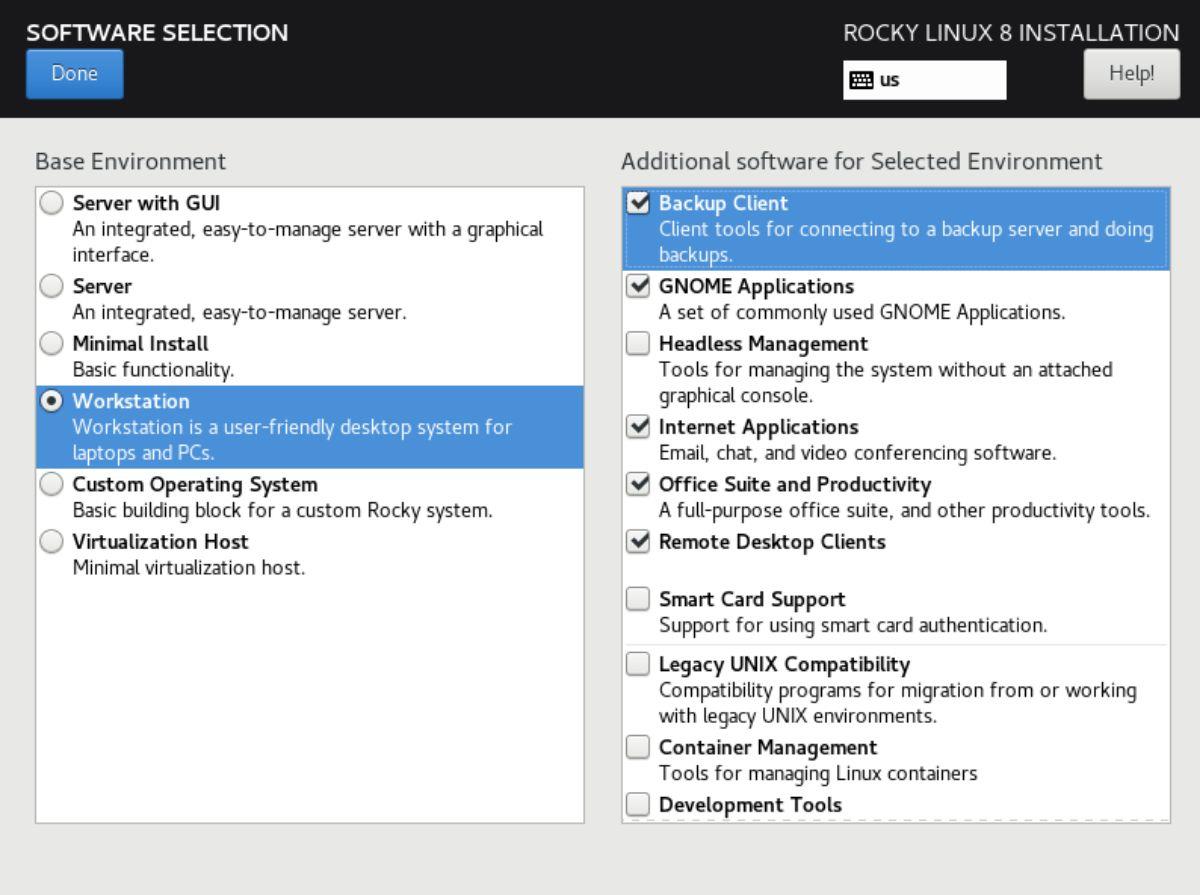
Treffen Sie Ihre Auswahl. Sehen Sie sich dann die „Zusätzliche Software für ausgewählte Umgebung“ an, um die zu installierenden Pakete auszuwählen. Wenn Sie fertig sind, wählen Sie die Schaltfläche „Fertig“.
Schritt 7: Suchen Sie im Bildschirm „Installationszusammenfassung“ nach „Netzwerk und Hostname“ und klicken Sie darauf. Ersetzen Sie dann „localhost.localdomain“ durch den Hostnamen Ihres gewünschten Computers. Klicken Sie auf „Fertig“, wenn Sie fertig sind.
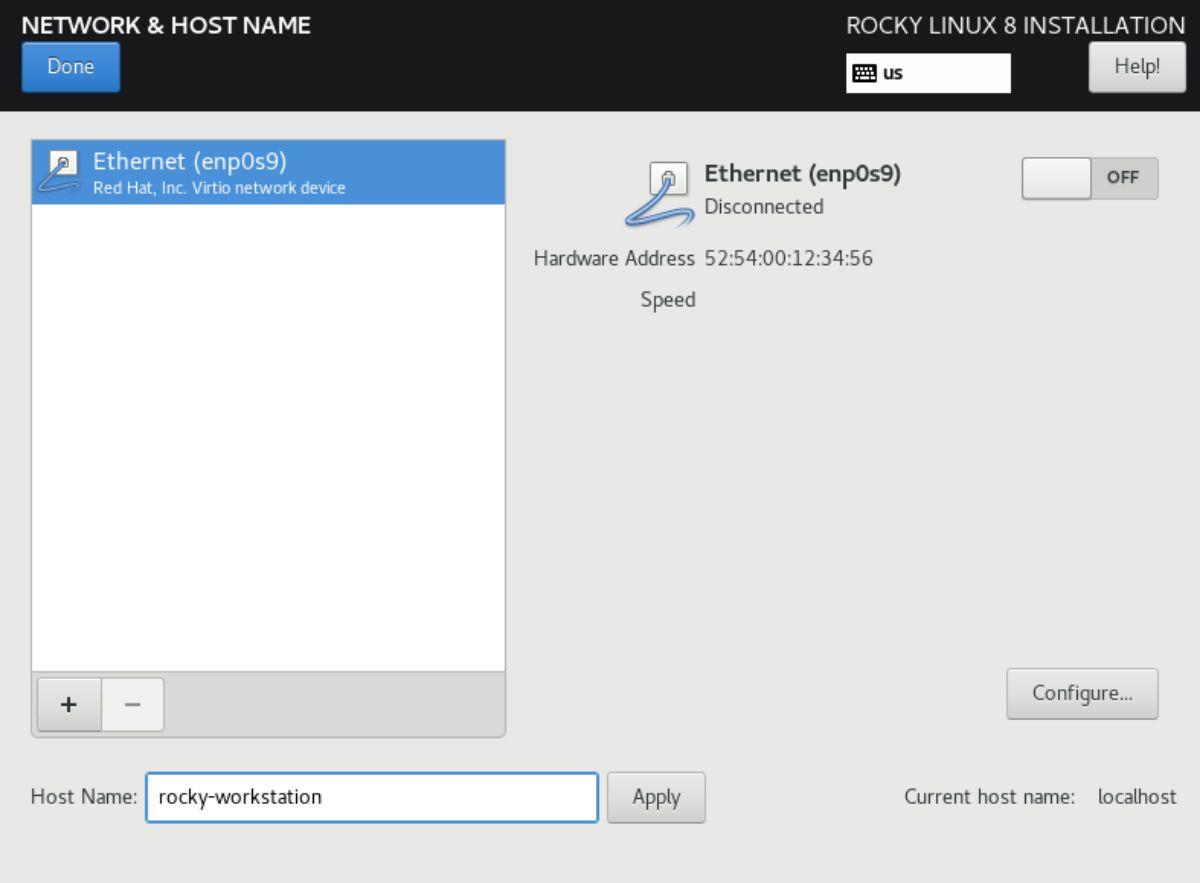
Schritt 8: Suchen Sie die Schaltfläche „Installation starten“ und wählen Sie sie aus, um den Installationsprozess von Rocky Linux 8 zu starten. Der Installationsvorgang sollte einige Zeit dauern, da möglicherweise viele Pakete installiert werden müssen.
Wenn der Installationsvorgang abgeschlossen ist, ziehen Sie den USB-Stecker ab. Starten Sie dann den PC oder Server neu, um auf Ihre neue Installation von Rocky Linux zuzugreifen.

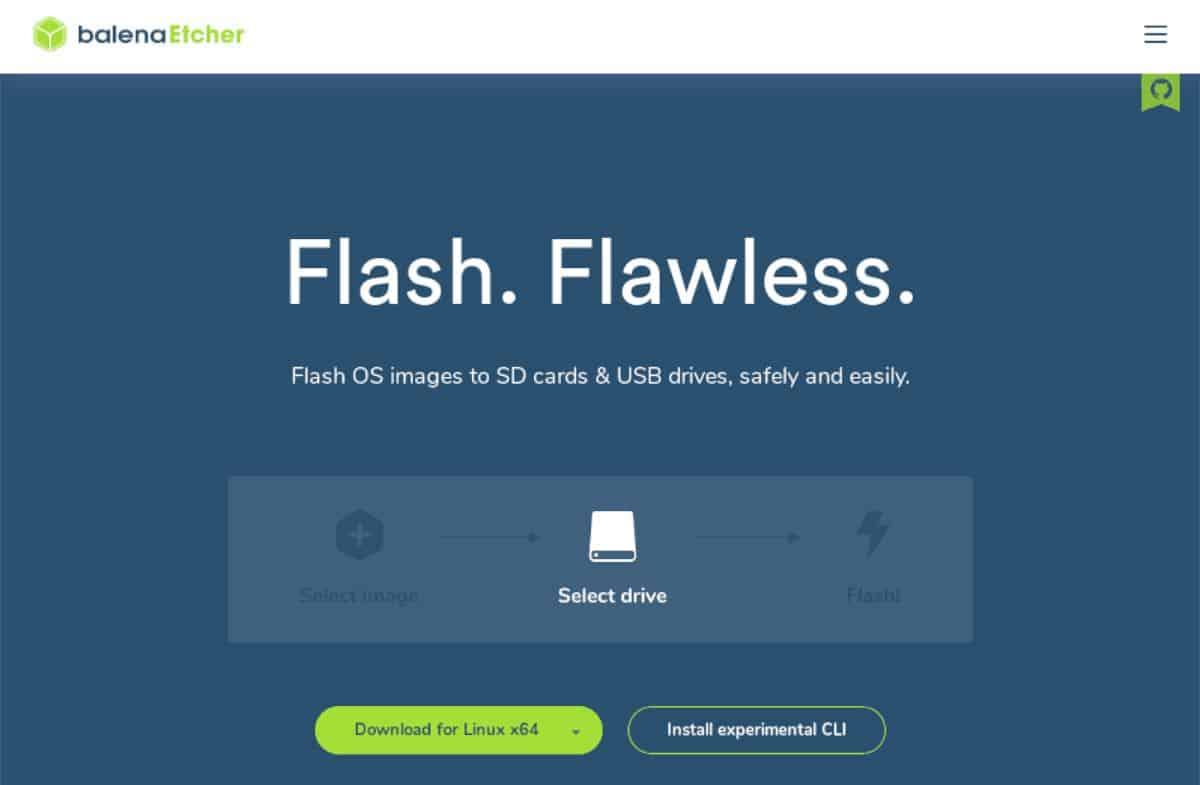
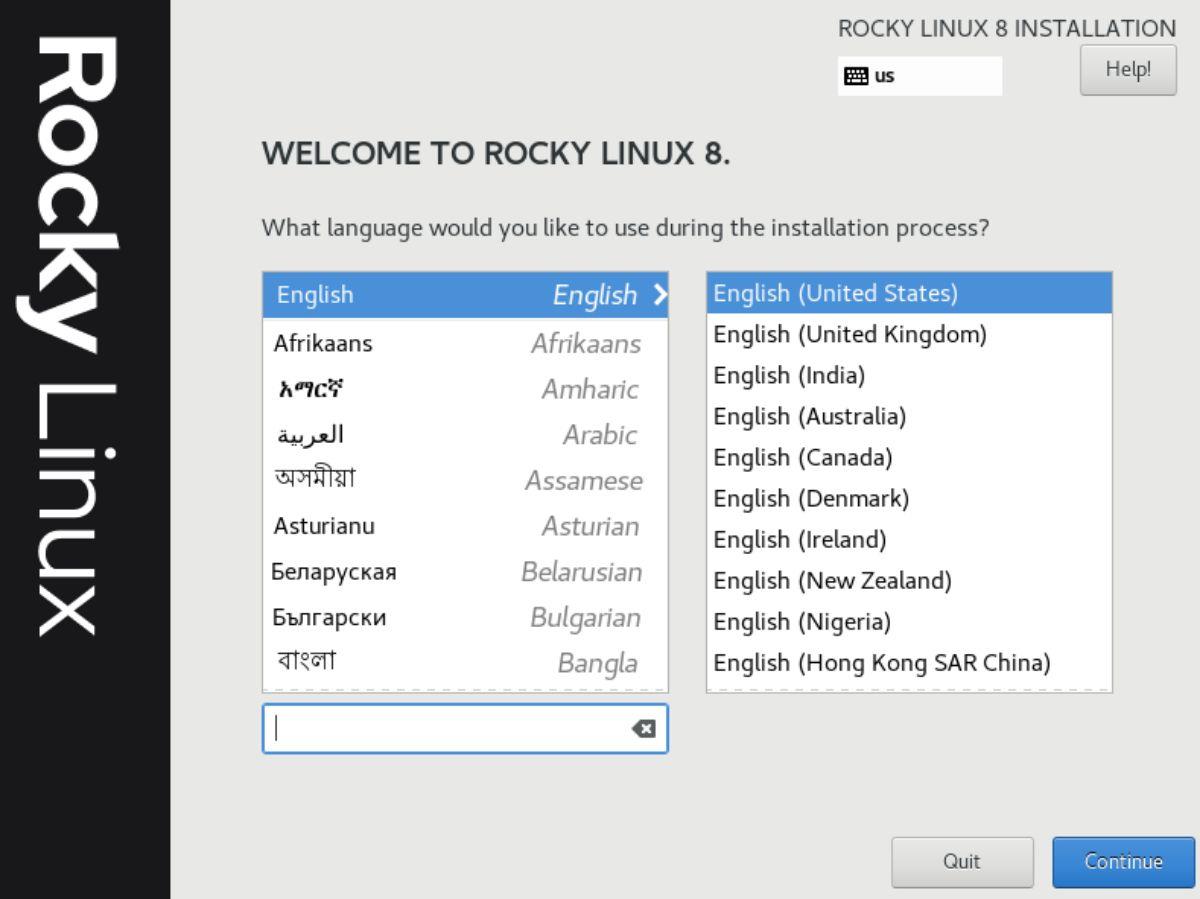
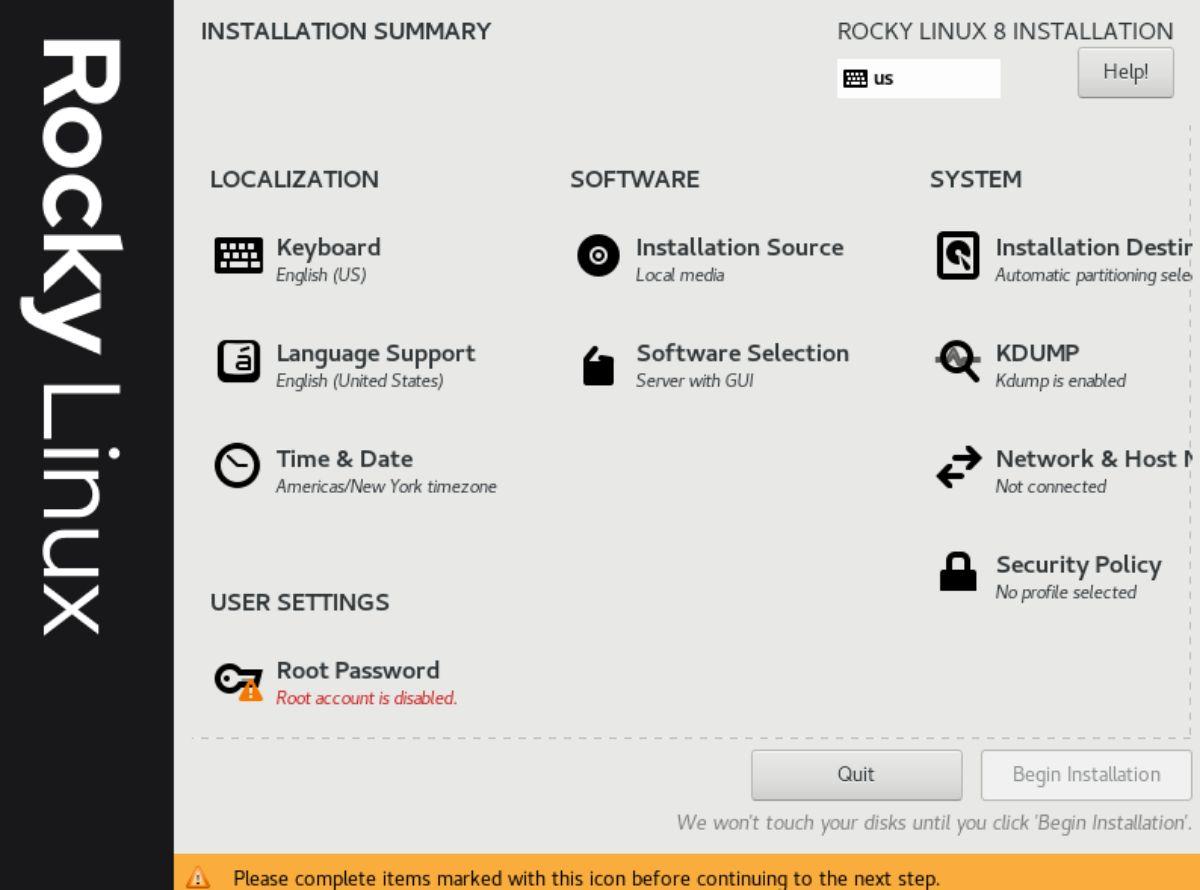
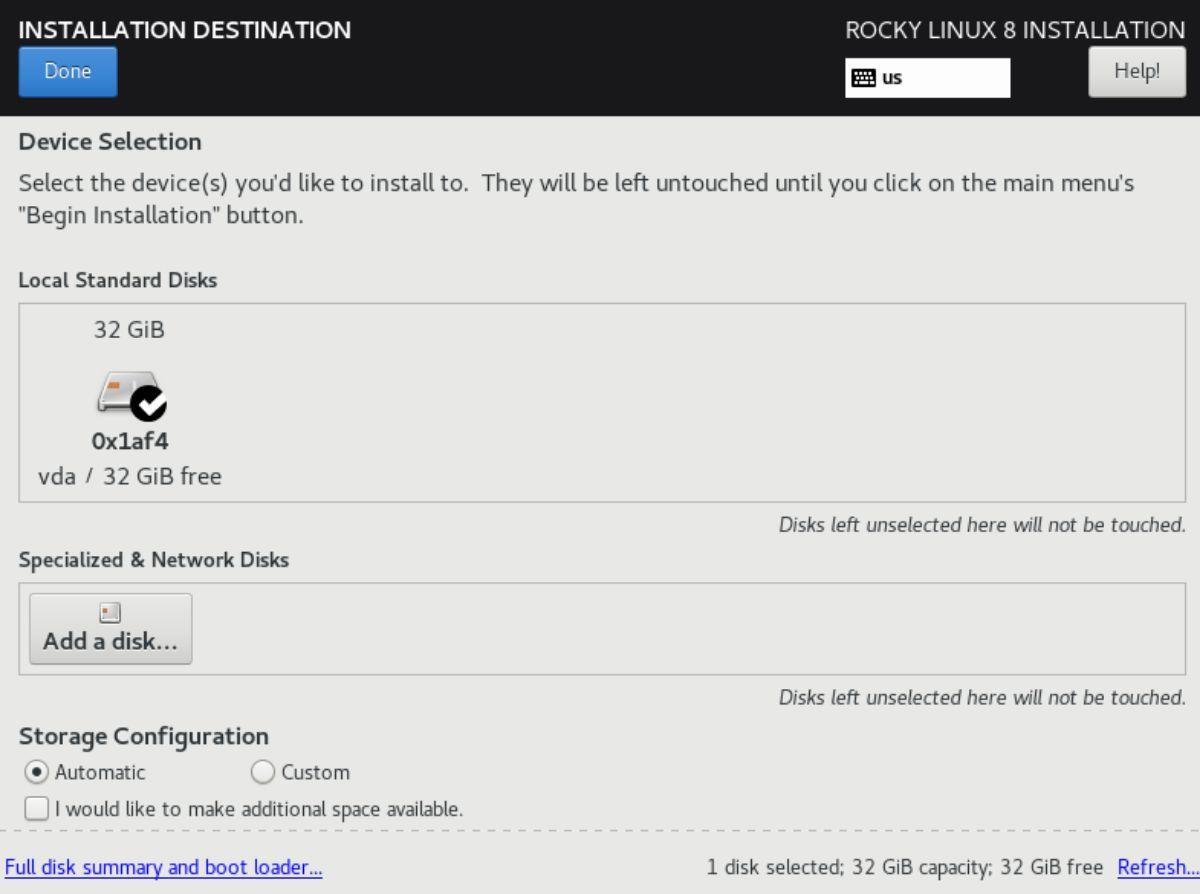
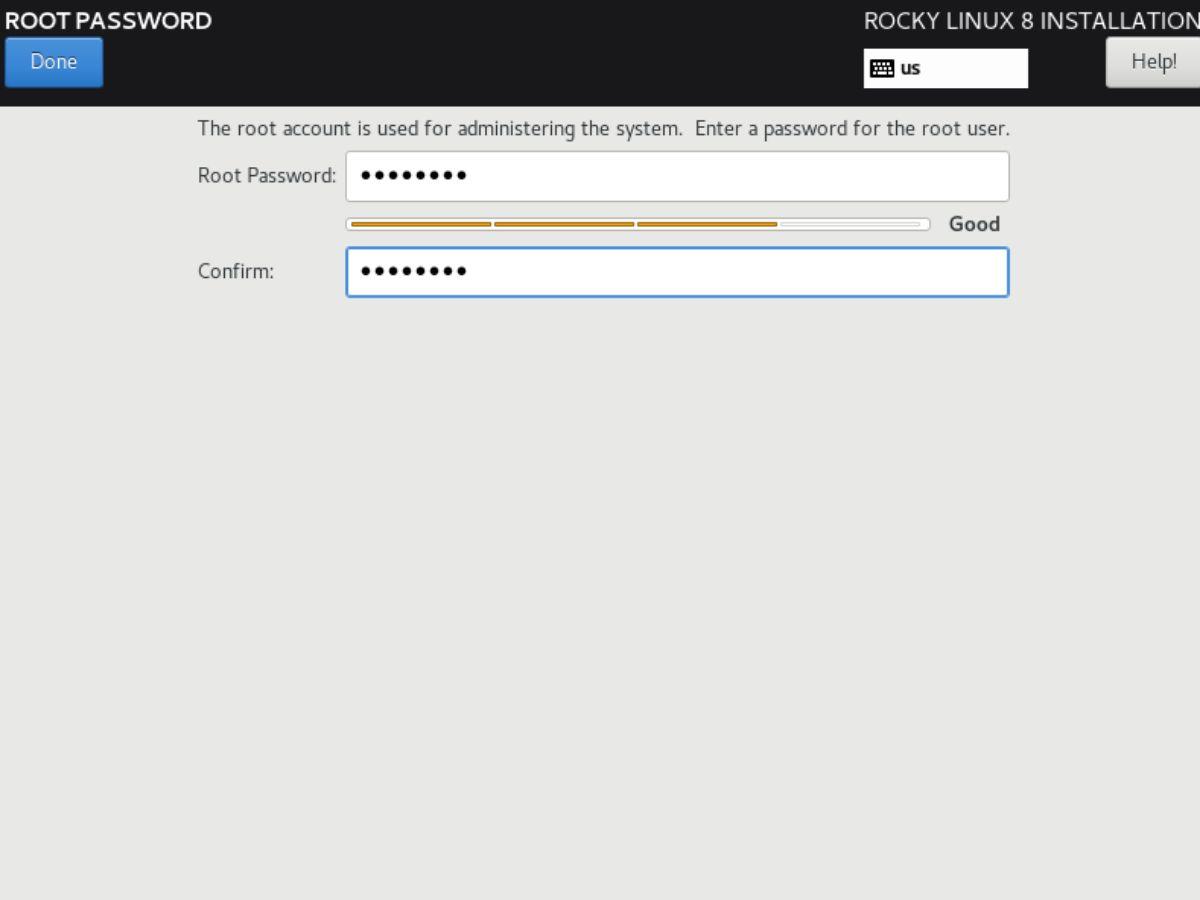
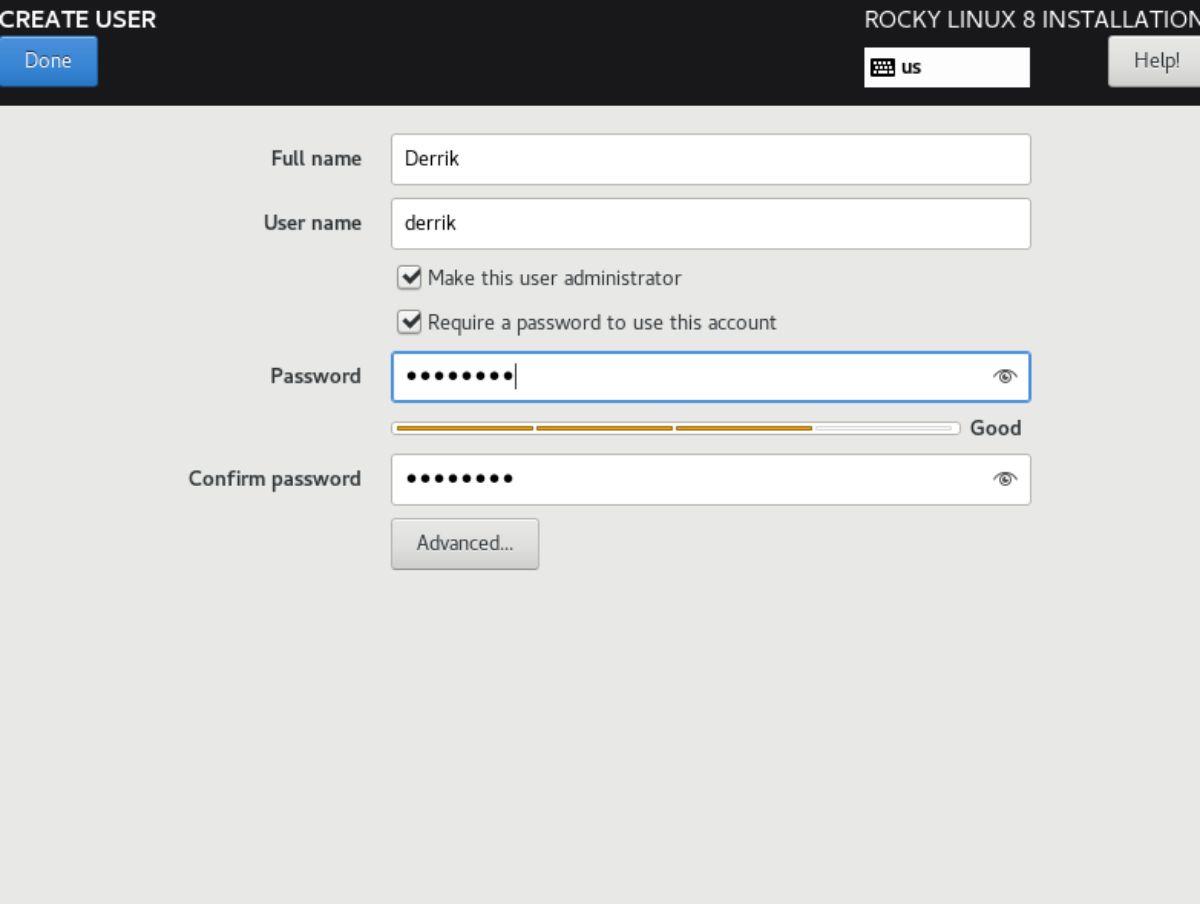
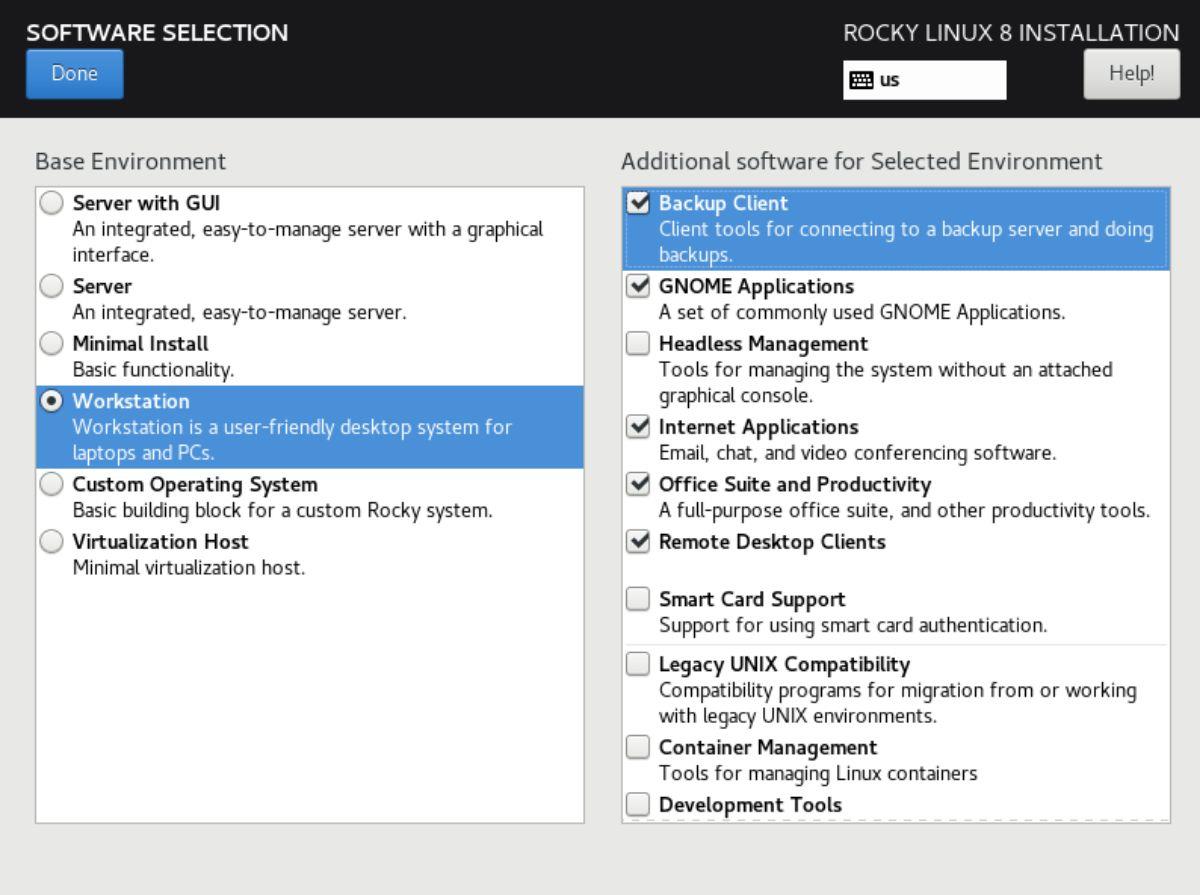
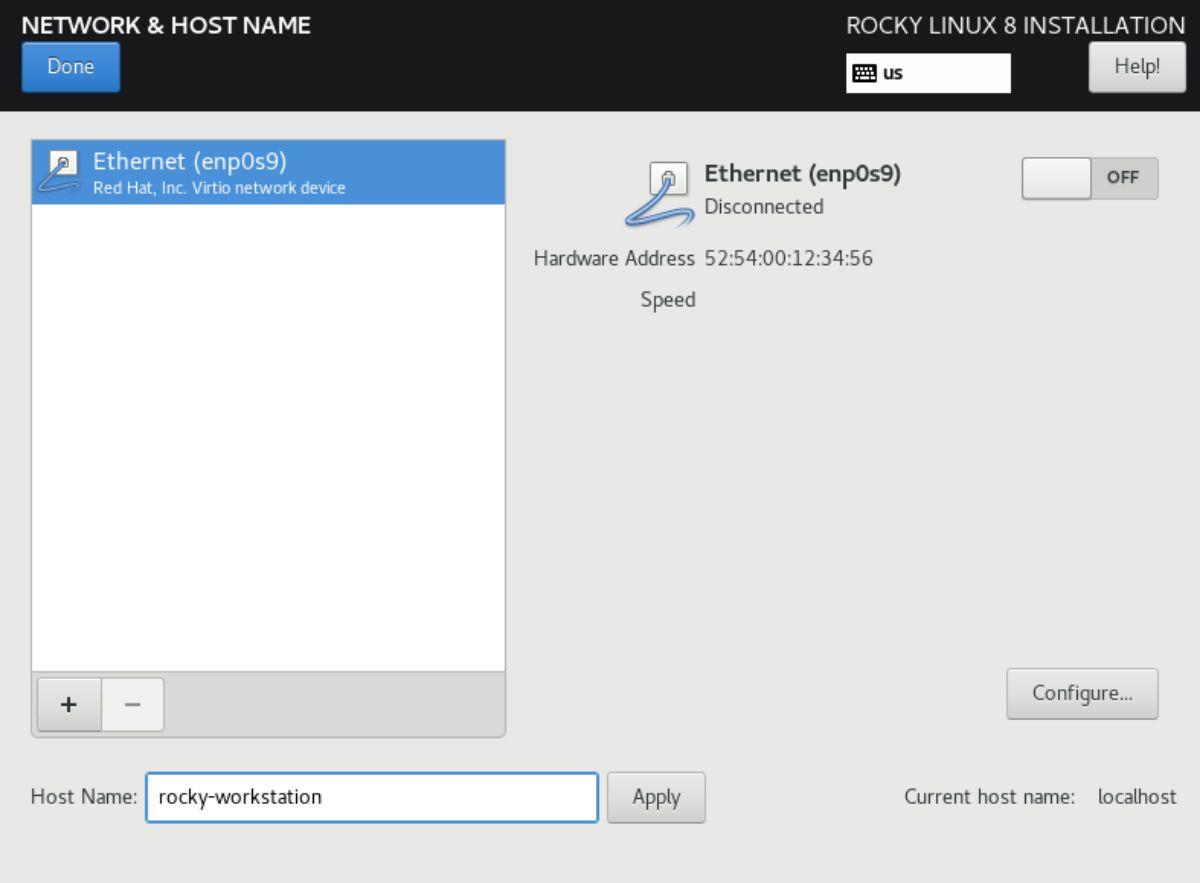



![Laden Sie FlightGear Flight Simulator kostenlos herunter [Viel Spaß] Laden Sie FlightGear Flight Simulator kostenlos herunter [Viel Spaß]](https://tips.webtech360.com/resources8/r252/image-7634-0829093738400.jpg)




